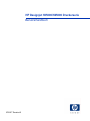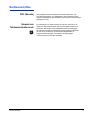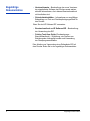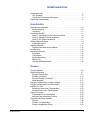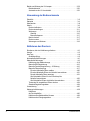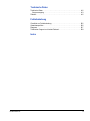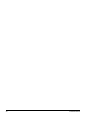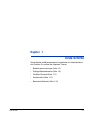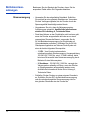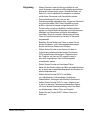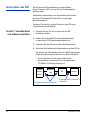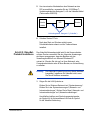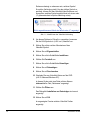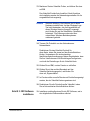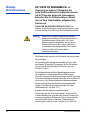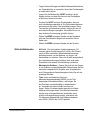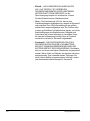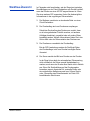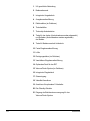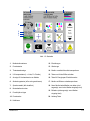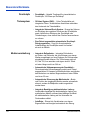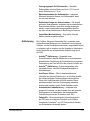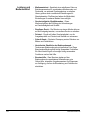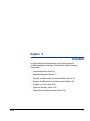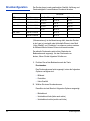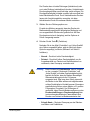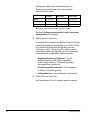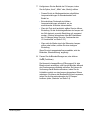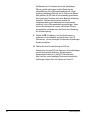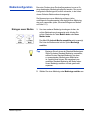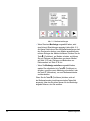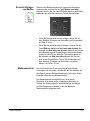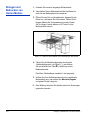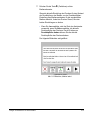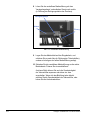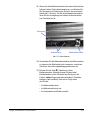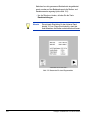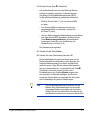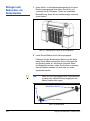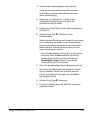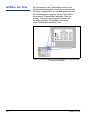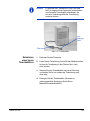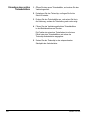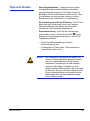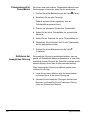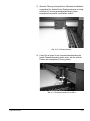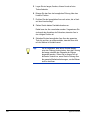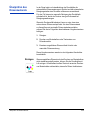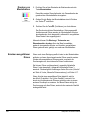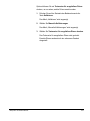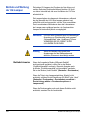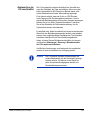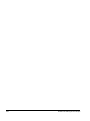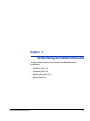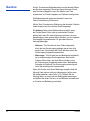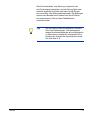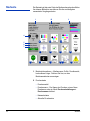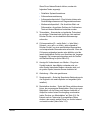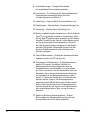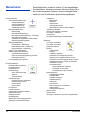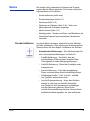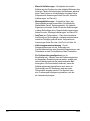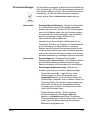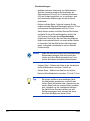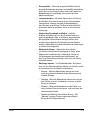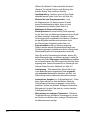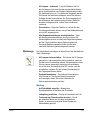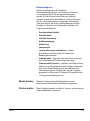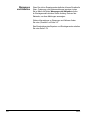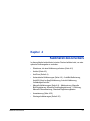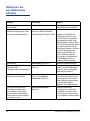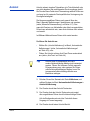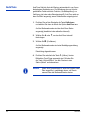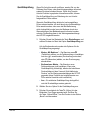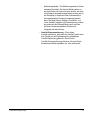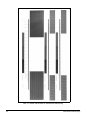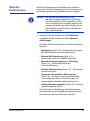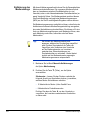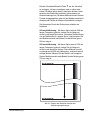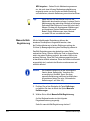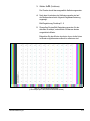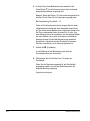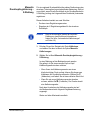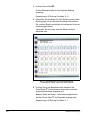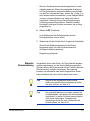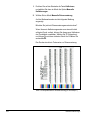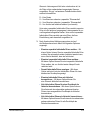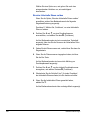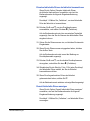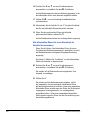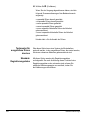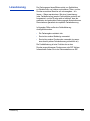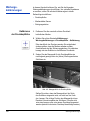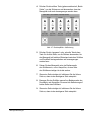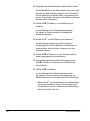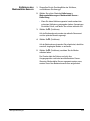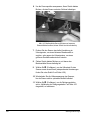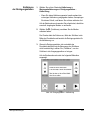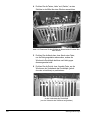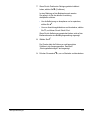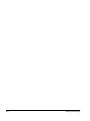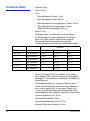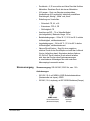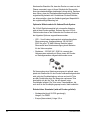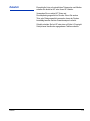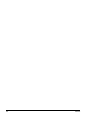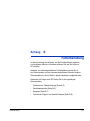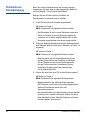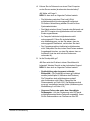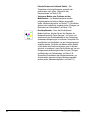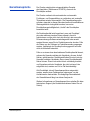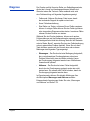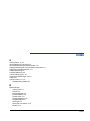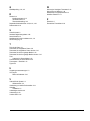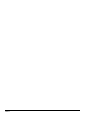0706477 Revision B
HP Designjet H35000/H45000 Druckerserie
Benutzerhandbuch

© Copyright 2008-2009 Hewlett-Packard Development Company, L.P.
Die hier enthaltenen Informationen können ohne Ankündigung geändert werden.
Für HP Produkte und Services gelten ausschließlich die Garantiebedingungen,
die in den begleitenden Hinweisen zur Garantie für diese Produkte und Services
ausdrücklich genannt sind. Aus dem vorliegenden Dokument sind keine weiter
reichenden Garantieansprüche abzuleiten. HP haftet nicht für technische bzw.
redaktionelle Fehler oder fehlende Informationen in diesem Dokument.
Die Kombination eines Druckers von Hewlett-Packard Company mit einer
Schneidemaschine ist nicht mit einer Empfehlung, Garantie oder Zusicherung
seitens von Hewlett-Packard Company verbunden. Die Verwendung eines
Druckers von Hewlett-Packard Company zusammen mit einer Schneidema-
schine liegt allein im Ermessen des Kunden und erfolgt auf dessen Risiko.
Hewlett-Packard Company lehnt jegliche Gewährleistung für eine solche
Verwendung ab. Durch die Verwendung eines Druckers von Hewlett-Packard
Company zusammen mit einer Schneidemaschine darf es nicht zu einer
Verletzung des US-Patents Nr. 5,537,135 kommen. Hewlett-Packard Company
übernimmt keine Haftung für eine solche Verwendung.

Rechtsvorschriften iii
Rechtsvorschriften
DOC (Kanada) Dieses digitale Gerät überschreitet die Grenzwerte laut Klasse A für
Funk-/Rauschemissionen von Digitalgeräten, die im Regelwerk „Radio
Interference Regulations“ des kanadischen Ministeriums für Kommunikation
festgelegt sind, nicht.
Hinweis zum
Telekommunikationsnetz
Der VideoNet-Port an diesem Gerät ist nicht für den Anschluss an ein
öffentliches Telefonnetz bestimmt. Der Anschluss dieses Geräts an ein
öffentliches Telefonnetz in einem Mitgliedstaat der EU verstößt gegen
die nationalen Gesetze zur Implementierung der Richtlinie 91/263/EWG,
die sich mit der Annäherung der Gesetze der Mitgliedstaaten zu
Telekommunikationsanlagen, einschließlich der gegenseitigen
Anerkennung ihrer Konformität, beschäftigt.

iv Zugehörige Dokumentation
Zugehörige
Dokumentation
• Versionshinweise – Beschreibung der neuen Versionen
der eingebetteten Software des Druckers sowie weitere
aktuelle Informationen, die in diesem Benutzerhandbuch
nicht enthalten sind.
• Sicherheitsdatenblätter – Informationen zur sorgfältigen
Behandlung von Tinte und Druckkopfreinigungsmitteln für
den Drucker.
Wenn Sie den HP Software-RIP verwenden:
• Benutzerhandbuch zu HP Software-RIP – Beschreibung
der Verwendung des RIP.
• Printing Tools User Guide (Druckwerkzeuge –
Benutzerhandbuch) – Erläuterung, wie Drucker zum
Betriebssystem hinzugefügt werden und Verwendung
der Dienstprogrammsoftware.
Eine Anleitung zur Verwendung eines Drittanbieter-RIP mit
dem Drucker finden Sie in der zugehörigen Dokumentation.

Inhaltsverzeichnis v
Inhaltsverzeichnis
Rechtsvorschriften . . . . . . . . . . . . . . . . . . . . . . . . . . . . . . . . . . . . . . . . . . . . . . . iii
DOC (Kanada). . . . . . . . . . . . . . . . . . . . . . . . . . . . . . . . . . . . . . . . . . . . . . . . iii
Hinweis zum Telekommunikationsnetz . . . . . . . . . . . . . . . . . . . . . . . . . . . . . iii
Zugehörige Dokumentation . . . . . . . . . . . . . . . . . . . . . . . . . . . . . . . . . . . . . . . . iv
Erste Schritte
Betriebsvoraus-setzungen . . . . . . . . . . . . . . . . . . . . . . . . . . . . . . . . . . . . . . . .1-2
Stromversorgung. . . . . . . . . . . . . . . . . . . . . . . . . . . . . . . . . . . . . . . . . . . . .1-2
Umgebung. . . . . . . . . . . . . . . . . . . . . . . . . . . . . . . . . . . . . . . . . . . . . . . . . .1-3
Anschließen des RIP . . . . . . . . . . . . . . . . . . . . . . . . . . . . . . . . . . . . . . . . . . . .1-4
Schritt 1: VideoNet-Karte und -Kabel anschließen . . . . . . . . . . . . . . . . . . .1-4
Schritt 2: VideoNet-Protokoll installieren . . . . . . . . . . . . . . . . . . . . . . . . . . .1-5
Schritt 3: RIP-Software installieren . . . . . . . . . . . . . . . . . . . . . . . . . . . . . . .1-7
Wichtige Betriebshinweise. . . . . . . . . . . . . . . . . . . . . . . . . . . . . . . . . . . . . . . .1-8
Sicherheitshinweise. . . . . . . . . . . . . . . . . . . . . . . . . . . . . . . . . . . . . . . . . . .1-9
Workflow-Übersicht . . . . . . . . . . . . . . . . . . . . . . . . . . . . . . . . . . . . . . . . . . . .1-11
Tägliches Abschalten nicht empfohlen . . . . . . . . . . . . . . . . . . . . . . . . . . .1-12
Kurzübersicht. . . . . . . . . . . . . . . . . . . . . . . . . . . . . . . . . . . . . . . . . . . . . . . . .1-13
Besondere Merkmale. . . . . . . . . . . . . . . . . . . . . . . . . . . . . . . . . . . . . . . . . . .1-16
Druckköpfe . . . . . . . . . . . . . . . . . . . . . . . . . . . . . . . . . . . . . . . . . . . . . . . .1-16
Tintensystem . . . . . . . . . . . . . . . . . . . . . . . . . . . . . . . . . . . . . . . . . . . . . . .1-16
Medienverarbeitung. . . . . . . . . . . . . . . . . . . . . . . . . . . . . . . . . . . . . . . . . .1-16
Kalibrierung . . . . . . . . . . . . . . . . . . . . . . . . . . . . . . . . . . . . . . . . . . . . . . . .1-17
Leistung und Bedienkomfort . . . . . . . . . . . . . . . . . . . . . . . . . . . . . . . . . . .1-18
Drucken
Druckkonfiguration. . . . . . . . . . . . . . . . . . . . . . . . . . . . . . . . . . . . . . . . . . . . . .2-2
Medienkonfiguration . . . . . . . . . . . . . . . . . . . . . . . . . . . . . . . . . . . . . . . . . . . .2-7
Einlegen neuer Medien . . . . . . . . . . . . . . . . . . . . . . . . . . . . . . . . . . . . . . . .2-7
Entladen von Medien. . . . . . . . . . . . . . . . . . . . . . . . . . . . . . . . . . . . . . . . .2-10
Erneutes Einlegen von Medien . . . . . . . . . . . . . . . . . . . . . . . . . . . . . . . . .2-11
Medienassistent. . . . . . . . . . . . . . . . . . . . . . . . . . . . . . . . . . . . . . . . . . . . .2-11
Einlegen und Bedrucken von starren Medien . . . . . . . . . . . . . . . . . . . . . . . .2-12
Einlegen und Bedrucken von Rollenmedien . . . . . . . . . . . . . . . . . . . . . . . . .2-18
Auffüllen von Tinte . . . . . . . . . . . . . . . . . . . . . . . . . . . . . . . . . . . . . . . . . . . . .2-22
Entnehmen eines leeren Tintenbehälters . . . . . . . . . . . . . . . . . . . . . . . . .2-23
Einsetzen eines vollen Tintenbehälters . . . . . . . . . . . . . . . . . . . . . . . . . . .2-24
Tipps zum Drucken . . . . . . . . . . . . . . . . . . . . . . . . . . . . . . . . . . . . . . . . . . . .2-25
Tintenaustausch im Pause-Modus . . . . . . . . . . . . . . . . . . . . . . . . . . . . . .2-26
Kalibrieren der beweglichen Führung . . . . . . . . . . . . . . . . . . . . . . . . . . . .2-26
Überprüfen des Düsenzustands . . . . . . . . . . . . . . . . . . . . . . . . . . . . . . . . . .2-29
Reinigen . . . . . . . . . . . . . . . . . . . . . . . . . . . . . . . . . . . . . . . . . . . . . . . . . .2-29
Drucken von Musterbalken . . . . . . . . . . . . . . . . . . . . . . . . . . . . . . . . . . . .2-30
Ersetzen ausgefallener Düsen . . . . . . . . . . . . . . . . . . . . . . . . . . . . . . . . .2-30

vi Inhaltsverzeichnis
Betrieb und Wartung der UV-Lampen . . . . . . . . . . . . . . . . . . . . . . . . . . . . . 2-32
Betriebshinweise . . . . . . . . . . . . . . . . . . . . . . . . . . . . . . . . . . . . . . . . . . . 2-32
Austauschen der UV-Leuchtmittel . . . . . . . . . . . . . . . . . . . . . . . . . . . . . . 2-33
Verwendung der Bedienerkonsole
Überblick. . . . . . . . . . . . . . . . . . . . . . . . . . . . . . . . . . . . . . . . . . . . . . . . . . . . . 3-2
Startseite . . . . . . . . . . . . . . . . . . . . . . . . . . . . . . . . . . . . . . . . . . . . . . . . . . . . 3-4
Menüstruktur. . . . . . . . . . . . . . . . . . . . . . . . . . . . . . . . . . . . . . . . . . . . . . . . . . 3-8
Menüs. . . . . . . . . . . . . . . . . . . . . . . . . . . . . . . . . . . . . . . . . . . . . . . . . . . . . . . 3-9
Drucker kalibrieren . . . . . . . . . . . . . . . . . . . . . . . . . . . . . . . . . . . . . . . . . . . 3-9
Druckereinstellungen . . . . . . . . . . . . . . . . . . . . . . . . . . . . . . . . . . . . . . . . 3-11
Werkzeuge . . . . . . . . . . . . . . . . . . . . . . . . . . . . . . . . . . . . . . . . . . . . . . . . 3-15
Wartung . . . . . . . . . . . . . . . . . . . . . . . . . . . . . . . . . . . . . . . . . . . . . . . . 3-15
Benutzerdiagnose . . . . . . . . . . . . . . . . . . . . . . . . . . . . . . . . . . . . . . . . 3-17
Menüs drucken. . . . . . . . . . . . . . . . . . . . . . . . . . . . . . . . . . . . . . . . . . . . . 3-17
Drucker warten. . . . . . . . . . . . . . . . . . . . . . . . . . . . . . . . . . . . . . . . . . . . . 3-17
Warnungen und Aktionen. . . . . . . . . . . . . . . . . . . . . . . . . . . . . . . . . . . . . 3-18
Kalibrieren des Druckers
Situationen, die eine Kalibrierung erfordern . . . . . . . . . . . . . . . . . . . . . . . . . . 4-2
AutoJet . . . . . . . . . . . . . . . . . . . . . . . . . . . . . . . . . . . . . . . . . . . . . . . . . . . . . . 4-3
AutoTune . . . . . . . . . . . . . . . . . . . . . . . . . . . . . . . . . . . . . . . . . . . . . . . . . . . . 4-4
Qualitätsprüfung. . . . . . . . . . . . . . . . . . . . . . . . . . . . . . . . . . . . . . . . . . . . . 4-5
Automatische Kalibrierungen . . . . . . . . . . . . . . . . . . . . . . . . . . . . . . . . . . . . . 4-6
Manuelle Kalibrierungen. . . . . . . . . . . . . . . . . . . . . . . . . . . . . . . . . . . . . . . . . 4-9
Kalibrierung des Medieneinzugs . . . . . . . . . . . . . . . . . . . . . . . . . . . . . . . 4-10
Manuelle Bidi-Registrierung . . . . . . . . . . . . . . . . . . . . . . . . . . . . . . . . . . . 4-12
Manuelle Druckkopfregistrierung – X-Richtung . . . . . . . . . . . . . . . . . . . . 4-15
Manuelle Düsenersetzung . . . . . . . . . . . . . . . . . . . . . . . . . . . . . . . . . . . . 4-17
Einzelne fehlerhafte Düsen melden . . . . . . . . . . . . . . . . . . . . . . . . . . . 4-20
Einzelne fehlerhafte Düsen als fehlerfrei kennzeichnen . . . . . . . . . . . 4-21
Derzeit fehlerhafte Düsen anzeigen. . . . . . . . . . . . . . . . . . . . . . . . . . . 4-21
Alle fehlerhaften Düsen für einen Druckkopf als
fehlerfrei kennzeichnen . . . . . . . . . . . . . . . . . . . . . . . . . . . . . . . . . . . . 4-22
Alle fehlerhaften Düsen als fehlerfrei kennzeichnen . . . . . . . . . . . . . . 4-23
Testmuster für ausgefallene Düsen drucken . . . . . . . . . . . . . . . . . . . . . . 4-24
Standard-Registrierungsdaten . . . . . . . . . . . . . . . . . . . . . . . . . . . . . . . . . 4-24
Linearisierung . . . . . . . . . . . . . . . . . . . . . . . . . . . . . . . . . . . . . . . . . . . . . . . . 4-25
Wartungs-kalibrierungen . . . . . . . . . . . . . . . . . . . . . . . . . . . . . . . . . . . . . . . 4-26
Kalibrieren
der Druckkopfhöhe. . . . . . . . . . . . . . . . . . . . . . . . . . . . . . . . . . . . . . . . . . 4-26
Kalibrieren des Medienstärke-Sensors . . . . . . . . . . . . . . . . . . . . . . . . . . 4-29
Kalibrieren der Reinigungsstation . . . . . . . . . . . . . . . . . . . . . . . . . . . . . . 4-31

Inhaltsverzeichnis vii
Technische Daten
Technische Daten . . . . . . . . . . . . . . . . . . . . . . . . . . . . . . . . . . . . . . . . . . . . . A-2
Stromversorgung. . . . . . . . . . . . . . . . . . . . . . . . . . . . . . . . . . . . . . . . . . . . A-3
Zubehör . . . . . . . . . . . . . . . . . . . . . . . . . . . . . . . . . . . . . . . . . . . . . . . . . . . . . A-5
Fehlerbehebung
Checkliste zur Fehlerbehebung . . . . . . . . . . . . . . . . . . . . . . . . . . . . . . . . . . . B-2
Garantieansprüche . . . . . . . . . . . . . . . . . . . . . . . . . . . . . . . . . . . . . . . . . . . . B-5
Diagnose . . . . . . . . . . . . . . . . . . . . . . . . . . . . . . . . . . . . . . . . . . . . . . . . . . . . B-7
Technischer Support von Hewlett-Packard . . . . . . . . . . . . . . . . . . . . . . . . . . B-8
Index

viii Inhaltsverzeichnis

Erste Schritte 1-1
Kapitel 1
Erste Schritte
Dieses Kapitel enthält wissenswerte Informationen zur Inbetriebnahme
des Druckers. Es umfasst die folgenden Themen:
• Betriebsvoraus-setzungen (Seite 1-2)
• Wichtige Betriebshinweise (Seite 1-8)
• Workflow-Übersicht (Seite 1-11)
• Kurzübersicht (Seite 1-13)
• Besondere Merkmale (Seite 1-16)

1-2 Betriebsvoraus-setzungen
Betriebsvoraus-
setzungen
Bestimmen Sie den Standort des Druckers, bevor Sie ihn
auspacken. Dabei sollten Sie Folgendes beachten:
Stromversorgung • Verwenden Sie das mitgelieferte Netzkabel. Schließen
Sie es direkt an eine geerdete Steckdose an. Verwenden
Sie kein Verlängerungskabel, da der Drucker durch den
Spannungsabfall beschädigt werden könnte.
• Vergewissern Sie sich, dass die Netzspannung den
Anforderungen entspricht: Ausführliche Informationen
erhalten Sie in Anhang A, Technische Daten.
• Damit das Vakuum an den Druckköpfen nicht verloren geht,
wenn der Drucker ausgeschaltet wird oder es zu einem
unerwarteten Stromausfall kommt, verwenden Sie die
24-Volt-Betriebsstromversorgung (im Zubehörsatz mit
Universaladaptern enthalten). Verbinden Sie die 24-Volt-
Gleichspannungsbuchse am Vakuum/Druck-System mit
einer der beiden folgenden Stromquellen:
• 1. USV – Vom Kunden implementierte
unterbrechungsfreie Stromversorgung, Ausgangsleistung
100-240 VAC, 50/60 Hz, mind. 15 Watt Leistung, bietet
bei einem Stromausfall eine Netzstromversorgung durch
Batterien für das Vakuumsystem.
• 2. Steckdose – 100-240 VAC, 50/60 Hz, versorgt das
Vakuumsystem zeitweilig mit Strom, wenn der Drucker
zu Wartungszwecken ausgeschaltet werden muss.
Ausführliche Informationen finden Sie in Anhang A,
Technische Daten.
• Schließen Sie den Drucker an seinen eigenen Stromkreis
an. Schließen Sie den RIP, die Betriebsstromversorgung
und die unterbrechungsfreie Stromversorgung nicht an
den gleichen Stromkreis wie den Drucker an.

Betriebsvoraus-setzungen 1-3
Umgebung • Stellen Sie sicher, dass der Raum gut belüftet ist und
seine Temperatur und relative Luftfeuchtigkeit innerhalb der
definierten Grenzen liegen (siehe „Technische Daten“ auf
Seite A-2). Um ein optimales Druckergebnis zu erhalten,
sollten diese Grenzwerte nicht überschritten werden.
• Das Hochleistungs-UV-Licht, das von den
Aushärtungslampen abgegeben wird, reagiert mit Sauerstoff
und produziert dabei Ozon. Diese Ozonbildung ist am
größten, während die Lampe hochgefahren wird. Der
Drucker sollte in einem gut belüfteten Umfeld betrieben
werden, um leichte Beeinträchtigungen wie Kopfschmerzen,
Müdigkeit und Austrocknen der oberen Atemwege zu
vermeiden. Durch die normale Luftbewegung wird das
Ozon mit Frischluft vermischt und wieder zu Sauerstoff
umgewandelt.
• Bewahren Sie die Medien und Tinten an einem Ort auf,
dessen Temperatur- und Luftfeuchtigkeitsbedingungen
ähnlich sind wie am Standort des Druckers.
• Stellen Sie den Drucker so auf, dass er mit dem im
Lieferumfang enthaltenen Kabel an den Druckserver
(RIP) angeschlossen werden kann. Wahlweise kann
der Computer, auf dem der RIP ausgeführt wird, in
dem dafür vorgesehenen Fach im Druckergestell
untergebracht werden.
• Stellen Sie den Drucker auf eine ebene Fläche.
• Stellen Sie den Drucker nicht in der Nähe von Arbeitsbereichen
auf, in denen das normale Betriebsgeräusch des Druckers als
störend empfunden wird.
• Stellen Sie den Drucker NICHT in der Nähe
von Luftbefeuchtern, Kühlschränken, Ventilatoren,
Wasserhähnen, Heizungen oder ähnlichen Geräten auf.
• Stellen Sie den Drucker NICHT in einer Umgebung auf,
in der es zu abrupten Temperaturschwankungen kommt,
z.B. durch direkte Sonneneinstrahlung oder in der Nähe
von Klimaanlagen, offenen Türen und Fenstern.
• Setzen Sie den Drucker NICHT offenem Feuer und
Staub aus.

1-4 Anschließen des RIP
Anschließen des RIP Der Drucker erhält Druckaufträge von einem Raster
Image Processor (RIP), der von HP oder Fremdanbietern
stammen kann.
Ausführliche Informationen zum Anschließen des Druckers
an einen HP Software-RIP finden Sie im zugehörigen
Benutzerhandbuch.
Verfahren Sie wie folgt, um den Drucker an den RIP eines
Fremdanbieters anzuschließen:
Schritt 1: VideoNet-Karte
und -Kabel anschließen
1. Schalten Sie den PC aus, auf dem Sie den RIP
ausführen möchten.
2. Setzen Sie die VideoNet-Druckerschnittstellenkarte
in einen freien PCI-Erweiterungssteckplatz ein.
3. Verbinden Sie den Drucker mit der Schnittstellenkarte.
4. Schließen Sie die Benutzer-Arbeitsstationen an den RIP an.
Sie können Ihre Arbeitsstation über ein LAN-Netzwerk oder
direkt mit einem einzelnen Kabel an den RIP anschließen.
• Um den Druckserver über einen Netzwerkhub
anzuschließen, verwenden Sie ein durchgehendes
10/100Base-T-Kabel der Kategorie 5.
Netzwerk-
hub
Durchgehendes Kabel, Kategorie 5
Verbindungskabel, Kategorie 5
Benutzer-
Arbeits-
station
RIP
Drucker
(„VideoNet“)

Anschließen des RIP 1-5
5. Um eine einzelne Arbeitsstation ohne Netzwerk an den
RIP anzuschließen, verwenden Sie ein 10/100Base-T-
Verbindungskabel der Kategorie 5, z.B. das VideoNet-Kabel
(Teilenummer 0502323).
6. Schalten Sie den PC ein.
Nach dem Start von Windows wird die neue
Schnittstellenkarte erkannt und die Treibersoftware
installiert.
Schritt 2: VideoNet-
Protokoll installieren
Das VideoNet-Netzwerkprotokoll wird für die Kommunikation
mit dem Drucker verwendet. Bei den folgenden Anweisungen
wird davon ausgegangen, dass der Benutzer mit den
Verwaltungsfunktionen von Microsoft Windows XP
vertraut ist. Wenden Sie sich ggf. an Ihren Netzwerk- oder
Computeradministrator oder an Ihren Berater, um Unterstützung
zu erhalten.
Achtung Das VideoNet-Protokoll ist nicht mit Novell NetWare
kompatibel. Installieren Sie VideoNet nicht, wenn
Sie Novell NetWare verwenden.
1. Zeigen Sie die LAN-Symbole an.
Klicken Sie im Windows-Startmenü auf „Systemsteuerung“.
Klicken Sie in der Systemsteuerung auf „Netzwerk- und
Internetverbindungen“. Klicken Sie im Menü „Netzwerk- und
Internetverbindungen“ auf „Netzwerkverbindungen“.
Anschließend sollten zwei Symbole angezeigt werden,
ein Symbol für Ihr Unternehmens-LAN und ein Symbol
für die VideoNet-Verbindung.
Verbindungskabel, Kategorie 5 („VideoNet“)
Benutzer-
Arbeits-
station
RIP
Drucker

1-6 Anschließen des RIP
Es kann schwierig zu erkennen sein, welches Symbol
für welche Verbindung steht. Um das richtige Symbol zu
ermitteln, können Sie das VideoNet-Kabel entfernen und
überprüfen, welches Symbol anschließend mit einem roten
„X“ gekennzeichnet ist (siehe Abbildung unten).
2. Um dieses Problem in Zukunft zu vermeiden, benennen
Sie die LAN-Symbole in „LAN“ und „VideoNet“ um.
3. Klicken Sie mit der rechten Maustaste auf das
VideoNet-Symbol.
4. Klicken Sie auf Eigenschaften.
5. Klicken Sie auf die Schaltfläche Installieren.
6. Wählen Sie Protokoll aus.
7. Klicken Sie auf die Schaltfläche Hinzufügen.
8. Klicken Sie auf Datenträger...
9. Klicken Sie auf Durchsuchen.
10. Wechseln Sie zum VideoNet-Ordner auf der DVD
(z.B. D:\Videonet\Windows XP).
In diesem Ordner wird eine Datei mit dem Namen
videonet.inf im Feld „Dateiname“ angezeigt.
11. Wählen Sie Öffnen aus.
Das Dialogfeld Installation von Datenträger wird erneut
angezeigt.
12. Klicken Sie auf OK.
Im angezeigten Fenster wird der VideoNet-Treiber
angezeigt.
Abb. 1-1. Identifizieren der VideoNet-Verbindung
Nicht angeschlossenes Kabel wird durch rotes „X“ angezeigt

Anschließen des RIP 1-7
13. Markieren Sie den VideoNet-Treiber, und klicken Sie dann
auf OK.
Das VideoNet-Protokoll wird installiert. Nach Abschluss
der Installation werden die Netzwerkeigenschaften für die
ausgewählte Karte angezeigt.
Hinweis Wenn die Meldung „Die Software, die für diese
Hardware installiert wird, hat den Windows-Logo-
Test nicht bestanden, der die Kompatibilität mit
dieser Windows-Version überprüft“ angezeigt
wird, klicken Sie auf die Schaltfläche „Installation
fortsetzen“. Die Software wurde unter allen
unterstützten Windows-Betriebssystemen
umfassend getestet.
14. Trennen Sie Protokolle von der Unternehmens-
Netzwerkkarte.
Deaktivieren Sie das VideoNet-Protokoll für
diese Karte, indem Sie einmal auf das Kontrollkästchen
klicken. Vergewissern Sie sich anhand der
Identifizierungsinformationen auf dieser Registerkarte, dass
Sie Ihre Unternehmens-LAN-Einstellungen konfigurieren,
und nicht die Einstellungen für die VideoNet-Karte.
15. Klicken Sie auf OK, um das Fenster zu schließen.
16. Klicken Sie mit der rechten Maustaste auf das
VideoNet-Verbindungssymbol, und klicken Sie
dann auf „Eigenschaften“.
17. Im Fenster sollten nun alle Dienste und Protokolle angezeigt
werden, die der VideoNet-Karte zugewiesen sind.
18. Deaktivieren Sie alle Protokolle außer VideoNet, indem
Sie auf die markierten Kontrollkästchen klicken.
Schritt 3: RIP-Software
installieren
19. Installieren und konfigurieren Sie die RIP-Software, wie in
der mitgelieferten Dokumentation erläutert.

1-8 Wichtige Betriebshinweise
Wichtige
Betriebshinweise
• UV -TINTE IST VERDERBLICH. Im
Gegensatz zu anderen Tintenarten, die
beim Großformatdruck zum Einsatz kommen,
hat UV-Tinte eine begrenzte Lebensdauer.
Brauchen Sie die Tintenvorräte vor Ablauf
des auf dem Tintenbehälter aufgedruckten
Datums auf.
• SCHALTEN SIE DEN DRUCKER NICHT AUS. Das
Vakuum an den Druckköpfen muss konstant bleiben, damit
im Ruhezustand keine Tinte aus den Druckköpfen ausläuft.
Achtung Wenn die UV-Lampen ausgeschaltet werden,
kühlen sie kontrolliert ab. Durch eine plötzliche
Unterbrechung der Stromzufuhr, z.B. durch
Herausziehen des Netzkabels oder bei einem
Stromausfall, können die Lampen überhitzen
und dauerhaft beschädigt werden. Die Lampen
sollten nur über die Druckersoftware
ausgeschaltet werden.
• Die Medienzufuhr kann mit der Druckseite nach außen oder
innen erfolgen.
• Die Druckkopfhöhe beträgt standardmäßig 2,2 mm über
den Medien. (Durch das Schutzgestell für die Druckköpfe
rund um den Schlitten beträgt der Bereich unter dem
Schlitten 1,8 mm.)
• Der Medienassistent speichert Betriebsparametersätze
für vordefinierte und benutzerdefinierte Medientypen.
Wenn Sie einen neuen Medientyp einlegen, wählen Sie einen
vorhandenen Medienassistenten-Satz aus, oder erstellen Sie
einen neuen. Die Parametersätze des Medienassistenten
können jederzeit über die Bedienerkonsole ausgewählt
werden. (Ausführliche Informationen finden Sie unter
„Medienassistent“ auf Seite 2-11.)
• Aktivieren Sie bei längeren unbeaufsichtigten
Druckvorgängen die AutoTune-Funktion. AutoTune führt
in benutzerdefinierten Intervallen die AutoJet-Funktion aus,
um den einwandfreien Zustand der Düsen sicherzustellen
oder fehlerhafte Düsen zu ersetzen. (Entsprechende
Anweisungen finden Sie unter „AutoTune“ auf Seite 4-4.)

Wichtige Betriebshinweise 1-9
• Tragen Sie beim Einlegen der Medien Baumwollhandschuhe,
um Fingerabdrücke zu vermeiden, die auf der Druckausgabe
zu sehen sein könnten.
• Lagern Sie die Medienrollen NICHT hochkant, da die
Kanten knicken und beim Drucken mit den Druckköpfen
in Berührung kommen könnten.
• Drucken Sie NICHT auf einer Druckausgabe, die noch
nicht vollständig ausgehärtet ist. Die Gummiandruckwalzen
könnten durch die nasse Tinte beschädigt werden. Wenn
Tinte auf die Andruckwalzen gelangt, reinigen Sie sie mit
einer kleinen Menge Isopropanol, und reiben Sie sie vor
dem nächsten Druckvorgang gründlich trocken.
• Stellen Sie KEINE schweren Objekte auf das Netzkabel
oder das Druckerkabel. Biegen und verdrehen Sie die
Kabel nicht.
• Stellen Sie KEINE schweren Objekte auf den Drucker.
Sicherheitshinweise • UV-Licht – Die ultravioletten Aushärtungslampen (UV-
Lampen) geben Hochleistungs-UV-Licht ab. Der Drucker
muss mit allen installierten Sicherheitsabschirmungen
betrieben werden, um den Bediener vor Augen- und
Hautschäden zu schützen. Wenn der Drucker entsprechend
den Herstelleranweisungen betrieben wird, sind weder
Schutzbrille noch andere Schutzkleidung erforderlich.
• Mechanische Gefahren – Fassen Sie nicht mit den Fingern
in den Schlitten und den Medienpfad. Überschreiten Sie das
maximale Ladegewicht für Eingabe- oder Ausgabetische
nicht. Entsprechende Gewichtsangaben finden Sie auf den
jeweiligen Etiketten.
• Tinte: Lesen und beachten Sie die im
Materialsicherheitsdatenblatt (MSDS) für die Tinte
dargelegten Sicherheitsrichtlinien, und bringen Sie
das Dokument vorschriftsmäßig im Arbeitsbereich
an. Vermeiden Sie jeden Kontakt mit Haut und
Augen. Stellen Sie ausreichende generelle und lokale
Absaugvorrichtungen bereit. Eine Atemschutzmaske
könnte unter außergewöhnlichen Umständen, wenn
erhöhte Luftverschmutzung besteht, erforderlich sein.
Für keinen der Bestandteile sind Gefahrenstandards
nach OSHA, NIOSH oder ACGIH etabliert.

1-10 Wichtige Betriebshinweise
• Elektrik – AUCH WENN DER EIN-/AUSSCHALTER
AUF „AUS“ GESTELLT IST, WERDEN DIE
DRUCKERKOMPONENTEN UNTER UMSTÄNDEN
WEITERHIN MIT STROM VERSORGT. Um die
Stromversorgung komplett zu unterbrechen, müssen
Sie das Netzkabel aus der Steckdose ziehen.
• Ozon – Das Hochleistungs-UV-Licht, das von den
Aushärtungslampen abgegeben wird, reagiert mit Sauerstoff
und produziert Ozon. Diese Ozonbildung ist am größten,
während die Lampe hochgefahren wird. Der Drucker sollte
in einem gut belüfteten Umfeld betrieben werden, um leichte
Beeinträchtigungen wie Kopfschmerzen, Müdigkeit und
Austrocknen der oberen Atemwege zu vermeiden. Durch
die normale Luftbewegung wird das Ozon mit Frischluft
vermischt und wieder zu Sauerstoff umgewandelt.
• Sondermüll – DIE ELEKTRONISCHEN TEILE DES
DRUCKERS ENTHALTEN EINE LITHIUMBATTERIE.
BEI NICHT ORDNUNGSGEMÄSSEM WECHSEL DER
BATTERIE BESTEHT EXPLOSIONSGEFAHR. Die Batterie
darf nur von einem autorisierten Dienstleister ausgewechselt
werden. Dabei dürfen nur Batterien des gleichen oder eines
entsprechenden Typs verwendet werden. Entsorgen Sie
diese Lithium-Batterie entsprechend den örtlichen, Landes-
oder bundesweiten Bestimmungen für Sondermüll.

Workflow-Übersicht 1-11
Workflow-Übersicht Im Folgenden wird beschrieben, wie der Weg eines typischen
Druckauftrags von der Client-Workstation zum Drucker verläuft,
wenn der Drucker an einen HP RIP angeschlossen ist. Wenn
Sie einen anderen RIP verwenden, finden Sie diesbezügliche
Informationen in der zugehörigen Dokumentation.
1. Der Bediener sendet eine zu druckende Datei von einer
Client-Workstation.
2. Der Druckauftrag wird vom Druckserver empfangen.
Sobald der Druckauftrag den Druckserver erreicht, kann
er mit einer geänderten Priorität versehen, mit anderen
Aufträgen kombiniert, umgeleitet oder auf andere Weise
bearbeitet werden. Weitere Informationen finden Sie in der
Online-Hilfe oder der Dokumentation des Druckservers.
3. Der Druckserver verarbeitet den Druckauftrag.
Bei der RIP-Verarbeitung werden die PostScript-Daten
des Druckauftrags in die vom Drucker benötigten Daten
übersetzt.
4. Der Server sendet das Bild zum Drucken an den Drucker.
In der Regel ist es dank der automatischen Düsenwartung
nicht erforderlich, die Düsen manuell betriebsbereit zu
machen, auch wenn der Drucker über Nacht nicht in Betrieb
war. Wenn Sie Streifenbildung auf der Druckausgabe
bemerken, was ein Anzeichen für verstopfte Düsen oder
eine erforderliche Kalibrierung sein kann, führen Sie die
unter „Überprüfen des Düsenzustands“ auf Seite 2-29
beschriebenen Schritte aus.

1-12 Workflow-Übersicht
Tägliches Abschalten
nicht empfohlen
SCHALTEN SIE DEN DRUCKER NICHT AUS. Die
Stromzufuhr darf nicht unterbrochen werden, um das Vakuum
an den Druckköpfen aufrecht zu erhalten, das dafür sorgt,
dass keine Tinte ausläuft. Wenn die Stromzufuhr zum Drucker
plötzlich unterbrochen wird, geht das Vakuum verloren, und
Tinte läuft aus den Druckköpfen aus. Die Menge der verlorenen
Tinte beschränkt sich auf die Tinte, die sich derzeit in den
Druckköpfen befindet. Die Tinte in den Tintenbehältern, die
noch nicht in die Druckköpfe gepumpt wurde, bleibt unberührt.
Da die automatische Wartung der Druckköpfe nur bei
eingeschaltetem Drucker erfolgen kann, lassen Sie den
Drucker nach Möglichkeit jederzeit eingeschaltet. Wenn die
automatische Wartung der Druckköpfe über einen längeren
Zeitpunkt nicht erfolgt, kann eine manuelle Reinigung
erforderlich sein, um die Funktionsfähigkeit der Druckköpfe
wiederherzustellen.
Informationen zur Verwendung der mitgelieferten
Betriebsstromversorgung für das Vakuum/Druck-System
finden Sie unter Seite A-4.
Der Drucker schaltet automatisch in den Energiesparmodus um,
wenn er über einen benutzerdefinierten Zeitraum nicht in Betrieb
war (ausführliche Informationen finden Sie unter Seite 3-6).
Seite wird geladen ...
Seite wird geladen ...
Seite wird geladen ...
Seite wird geladen ...
Seite wird geladen ...
Seite wird geladen ...
Seite wird geladen ...
Seite wird geladen ...
Seite wird geladen ...
Seite wird geladen ...
Seite wird geladen ...
Seite wird geladen ...
Seite wird geladen ...
Seite wird geladen ...
Seite wird geladen ...
Seite wird geladen ...
Seite wird geladen ...
Seite wird geladen ...
Seite wird geladen ...
Seite wird geladen ...
Seite wird geladen ...
Seite wird geladen ...
Seite wird geladen ...
Seite wird geladen ...
Seite wird geladen ...
Seite wird geladen ...
Seite wird geladen ...
Seite wird geladen ...
Seite wird geladen ...
Seite wird geladen ...
Seite wird geladen ...
Seite wird geladen ...
Seite wird geladen ...
Seite wird geladen ...
Seite wird geladen ...
Seite wird geladen ...
Seite wird geladen ...
Seite wird geladen ...
Seite wird geladen ...
Seite wird geladen ...
Seite wird geladen ...
Seite wird geladen ...
Seite wird geladen ...
Seite wird geladen ...
Seite wird geladen ...
Seite wird geladen ...
Seite wird geladen ...
Seite wird geladen ...
Seite wird geladen ...
Seite wird geladen ...
Seite wird geladen ...
Seite wird geladen ...
Seite wird geladen ...
Seite wird geladen ...
Seite wird geladen ...
Seite wird geladen ...
Seite wird geladen ...
Seite wird geladen ...
Seite wird geladen ...
Seite wird geladen ...
Seite wird geladen ...
Seite wird geladen ...
Seite wird geladen ...
Seite wird geladen ...
Seite wird geladen ...
Seite wird geladen ...
Seite wird geladen ...
Seite wird geladen ...
Seite wird geladen ...
Seite wird geladen ...
Seite wird geladen ...
Seite wird geladen ...
Seite wird geladen ...
Seite wird geladen ...
Seite wird geladen ...
Seite wird geladen ...
Seite wird geladen ...
Seite wird geladen ...
Seite wird geladen ...
Seite wird geladen ...
Seite wird geladen ...
Seite wird geladen ...
Seite wird geladen ...
Seite wird geladen ...
Seite wird geladen ...
Seite wird geladen ...
Seite wird geladen ...
Seite wird geladen ...
Seite wird geladen ...
Seite wird geladen ...
Seite wird geladen ...
Seite wird geladen ...
Seite wird geladen ...
Seite wird geladen ...
Seite wird geladen ...
Seite wird geladen ...
Seite wird geladen ...
Seite wird geladen ...
Seite wird geladen ...
Seite wird geladen ...
Seite wird geladen ...
Seite wird geladen ...
Seite wird geladen ...
Seite wird geladen ...
Seite wird geladen ...
Seite wird geladen ...
Seite wird geladen ...
Seite wird geladen ...
Seite wird geladen ...
Seite wird geladen ...
-
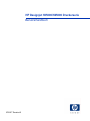 1
1
-
 2
2
-
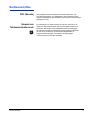 3
3
-
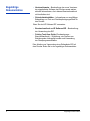 4
4
-
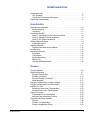 5
5
-
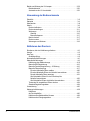 6
6
-
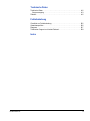 7
7
-
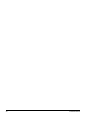 8
8
-
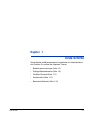 9
9
-
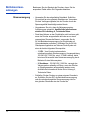 10
10
-
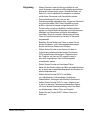 11
11
-
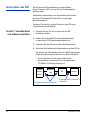 12
12
-
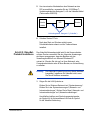 13
13
-
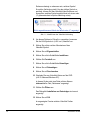 14
14
-
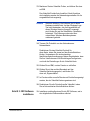 15
15
-
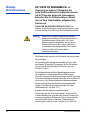 16
16
-
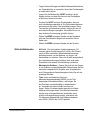 17
17
-
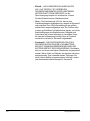 18
18
-
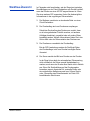 19
19
-
 20
20
-
 21
21
-
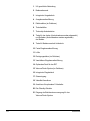 22
22
-
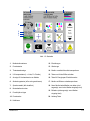 23
23
-
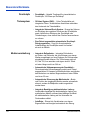 24
24
-
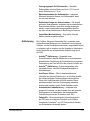 25
25
-
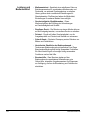 26
26
-
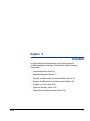 27
27
-
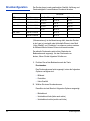 28
28
-
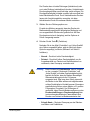 29
29
-
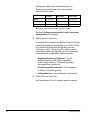 30
30
-
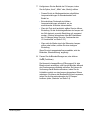 31
31
-
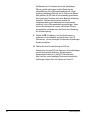 32
32
-
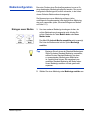 33
33
-
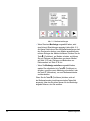 34
34
-
 35
35
-
 36
36
-
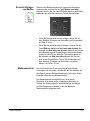 37
37
-
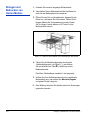 38
38
-
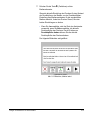 39
39
-
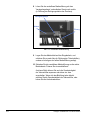 40
40
-
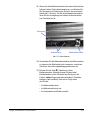 41
41
-
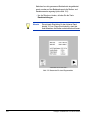 42
42
-
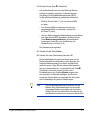 43
43
-
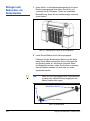 44
44
-
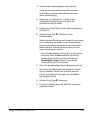 45
45
-
 46
46
-
 47
47
-
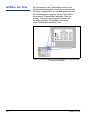 48
48
-
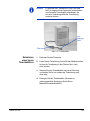 49
49
-
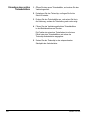 50
50
-
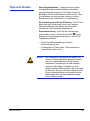 51
51
-
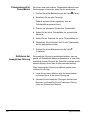 52
52
-
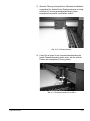 53
53
-
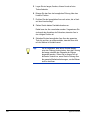 54
54
-
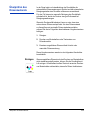 55
55
-
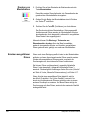 56
56
-
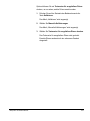 57
57
-
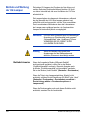 58
58
-
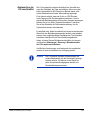 59
59
-
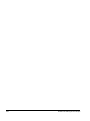 60
60
-
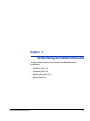 61
61
-
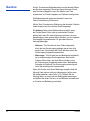 62
62
-
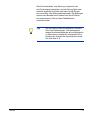 63
63
-
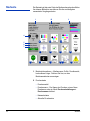 64
64
-
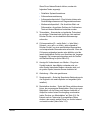 65
65
-
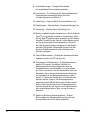 66
66
-
 67
67
-
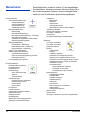 68
68
-
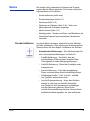 69
69
-
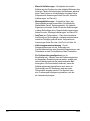 70
70
-
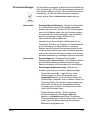 71
71
-
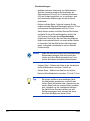 72
72
-
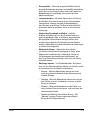 73
73
-
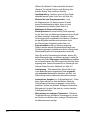 74
74
-
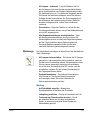 75
75
-
 76
76
-
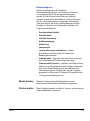 77
77
-
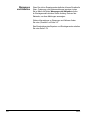 78
78
-
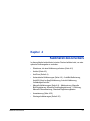 79
79
-
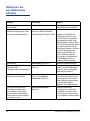 80
80
-
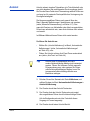 81
81
-
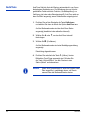 82
82
-
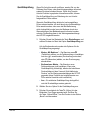 83
83
-
 84
84
-
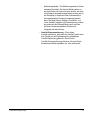 85
85
-
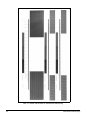 86
86
-
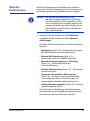 87
87
-
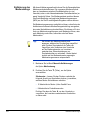 88
88
-
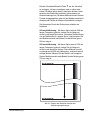 89
89
-
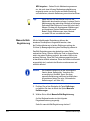 90
90
-
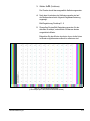 91
91
-
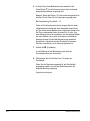 92
92
-
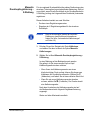 93
93
-
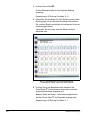 94
94
-
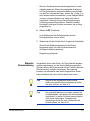 95
95
-
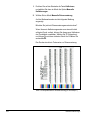 96
96
-
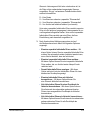 97
97
-
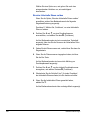 98
98
-
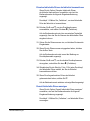 99
99
-
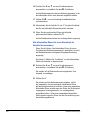 100
100
-
 101
101
-
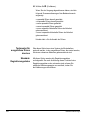 102
102
-
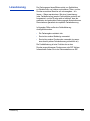 103
103
-
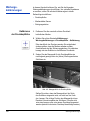 104
104
-
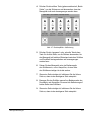 105
105
-
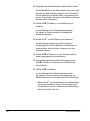 106
106
-
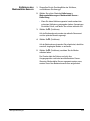 107
107
-
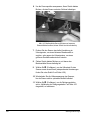 108
108
-
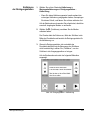 109
109
-
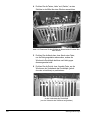 110
110
-
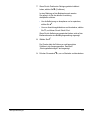 111
111
-
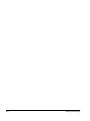 112
112
-
 113
113
-
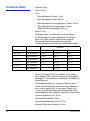 114
114
-
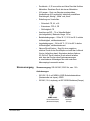 115
115
-
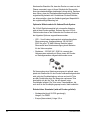 116
116
-
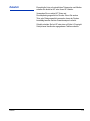 117
117
-
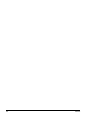 118
118
-
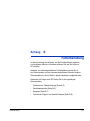 119
119
-
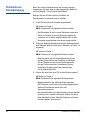 120
120
-
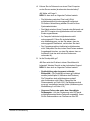 121
121
-
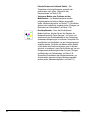 122
122
-
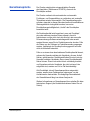 123
123
-
 124
124
-
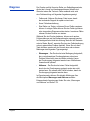 125
125
-
 126
126
-
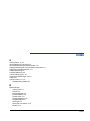 127
127
-
 128
128
-
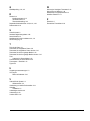 129
129
-
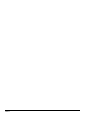 130
130
HP DesignJet H45000 Commercial Printer series Benutzerhandbuch
- Typ
- Benutzerhandbuch
- Dieses Handbuch eignet sich auch für
Verwandte Artikel
-
HP Scitex FB950 Printer series Benutzerhandbuch
-
HP Scitex FB550 Printer Benutzerhandbuch
-
HP Scitex FB700 Industrial Printer Benutzerhandbuch
-
HP DesignJet 3000CP Benutzerhandbuch
-
HP DesignJet 2500/3500cp Printer series Benutzerhandbuch
-
HP DesignJet 5000 Printer series Benutzerhandbuch
-
HP DesignJet 500 Printer series Benutzerhandbuch
-
HP Latex 360 Printers Benutzerhandbuch
-
HP DesignJet 8000 Printer series Benutzerhandbuch